
Пошаговая инструкция, как зарегистрировать карту в Samsung Pay

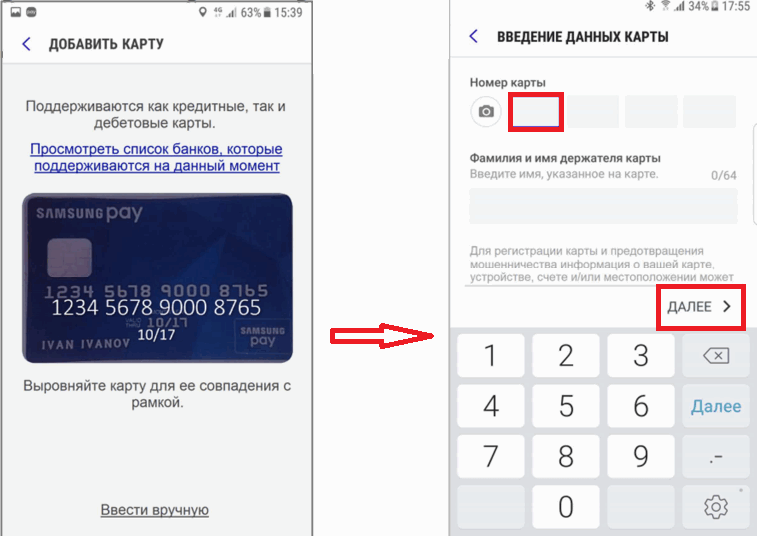
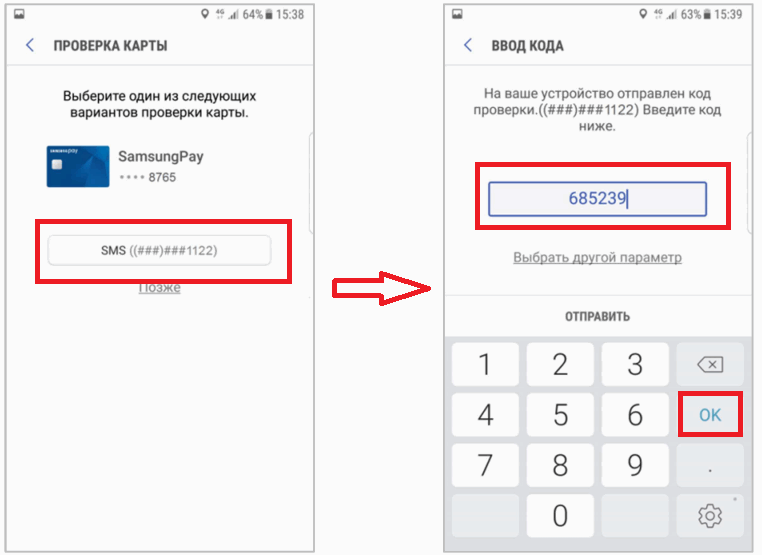
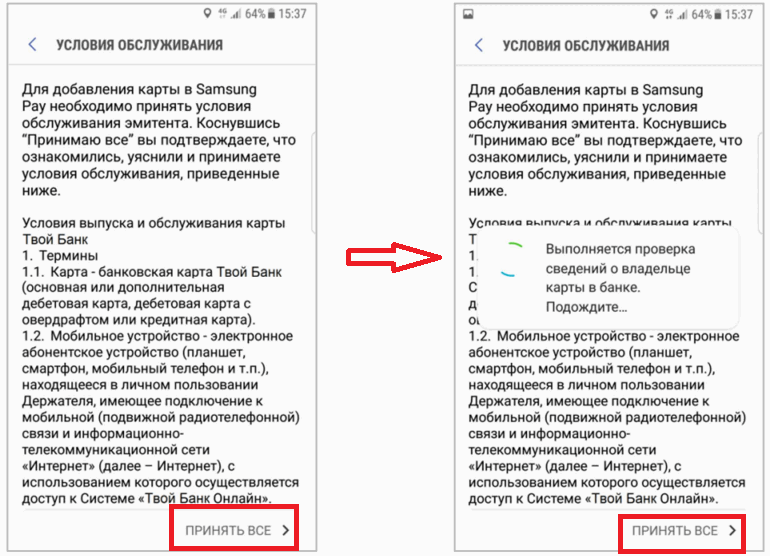
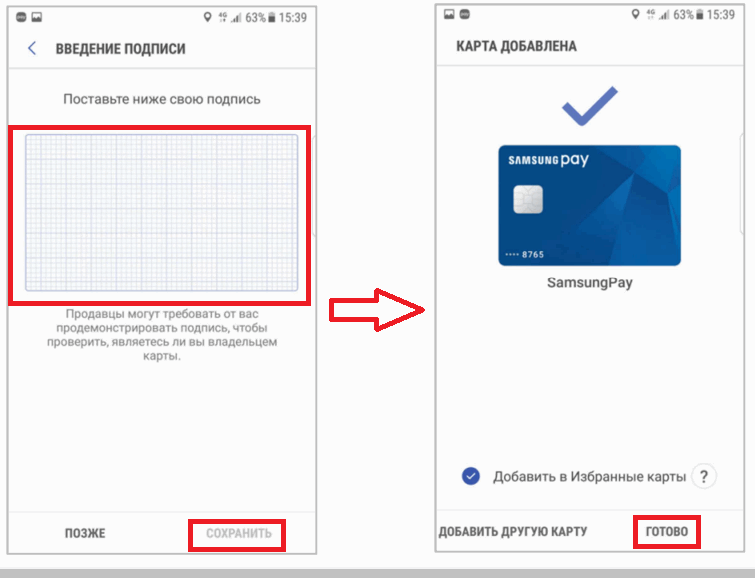
Когда добавляете новые данные в Samsung Pay, необходимо согласиться с условиями эмитента. Если карта не регистрируется или появятся какие-либо вопросы, связанные с условиями, обратитесь за помощью к банку-эмитенту счета.
Примечание: Можно добавить до 10 платежных номенклатур и управлять ими, включая кредитные и дебетовые карточки. Количество подарочных сертификатов неограниченно.
Управление картами
Samsung Pay — это больше, чем просто цифровой кошелек. Сервис предоставляет все необходимое для управления добавленными платежными картами, например, просмотр последних транзакций, добавление избранных счетов и доступ к важной информации.
Если пользователь использует одну карту чаще, чем другие, почему бы не добавить ее в свои любимые карты? В настройках карты можно сделать это и многое другое.
Для управления картами выполните такие шаги:
- Откройте сервис на своем телефоне.
- Коснитесь Кошелек, выберите вкладку «КРЕДИТ / ДЕБЕТ».
- Кликните на нужную платежную карту.
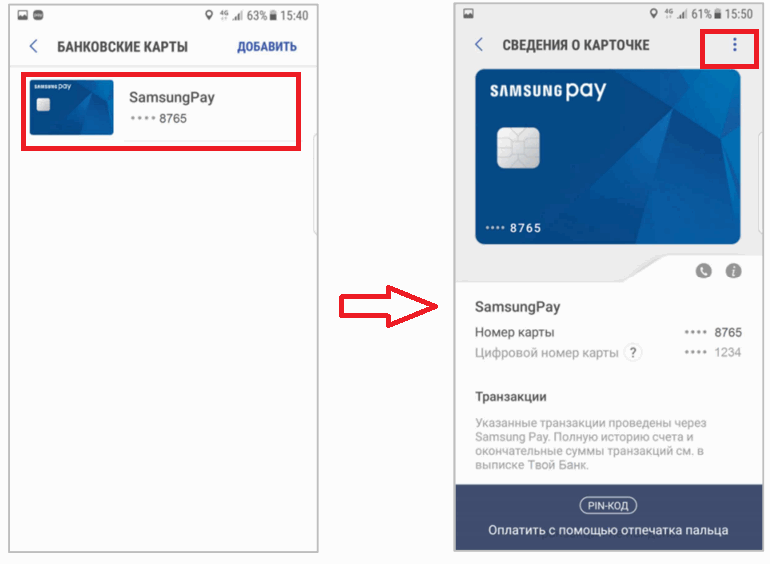
В разделе «дополнительные параметры» можно управлять карточками. Здесь же можно удалить данные, если указан неверный номер карты или она не привязывается к мобильному кошельку.
Чтобы просмотреть номер обслуживания клиентов эмитента карты или загрузить его мобильное приложение (если доступно), коснитесь значка «Информация». Просмотр последних транзакций на карте легко доступен – только проведите пальцем вверх.
Пошаговое описание, как удалить карту из Samsung Pay
Кредитные и дебетовые карты похожи на большинство вещей в жизни — они приходят и уходят. Если хотите удалить карту из Samsung Pay, можете сделать это в любое время.
Удаление карты приведет к стиранию всей телефонной информации, включая номер цифровой карты, со смартфона. И если платежная платформа установлена на умных часах, все данные необходимо будет извлечь отдельно.
Чтобы удалить платежную карту, требуется активное подключение к Интернету:
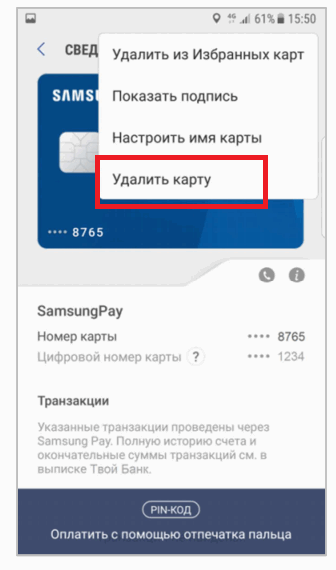
Примечание: При удалении данных в Самсунг Пей Pay физическая карта останется активной. Если хотите заблокировать полностью карточку, обратитесь к эмитенту карты.
Несмотря на максимальную простоту использования, кого-то может поставить в затруднение вопрос — Как привязать карту к Android Pay?
Итак, вы можете подключить карты следующих банков:
В каждом банке есть также допустимые и недопустимые для Андроид Пэй виды карточек. Об этом подробнее читайте в нашем разделе «Банки, сотрудничающие с Андроид пей»
Если вашего банка пока нет в списке, то, возможно, надо набраться терпения и подождать, пока и он включится в программу участников. Компания Google обязуется оповестить пользователей уведомлением по электронной почте, когда банк-эмитент станет их партнером.
Переходим к главному — наши инструкции.
Как добавить карту к Android Pay?
Вы можете добавить одну или несколько карточек следующим образом:
1. Запускайте приложение Андроид Пэй (скачать его можно из магазина Гугл Плей).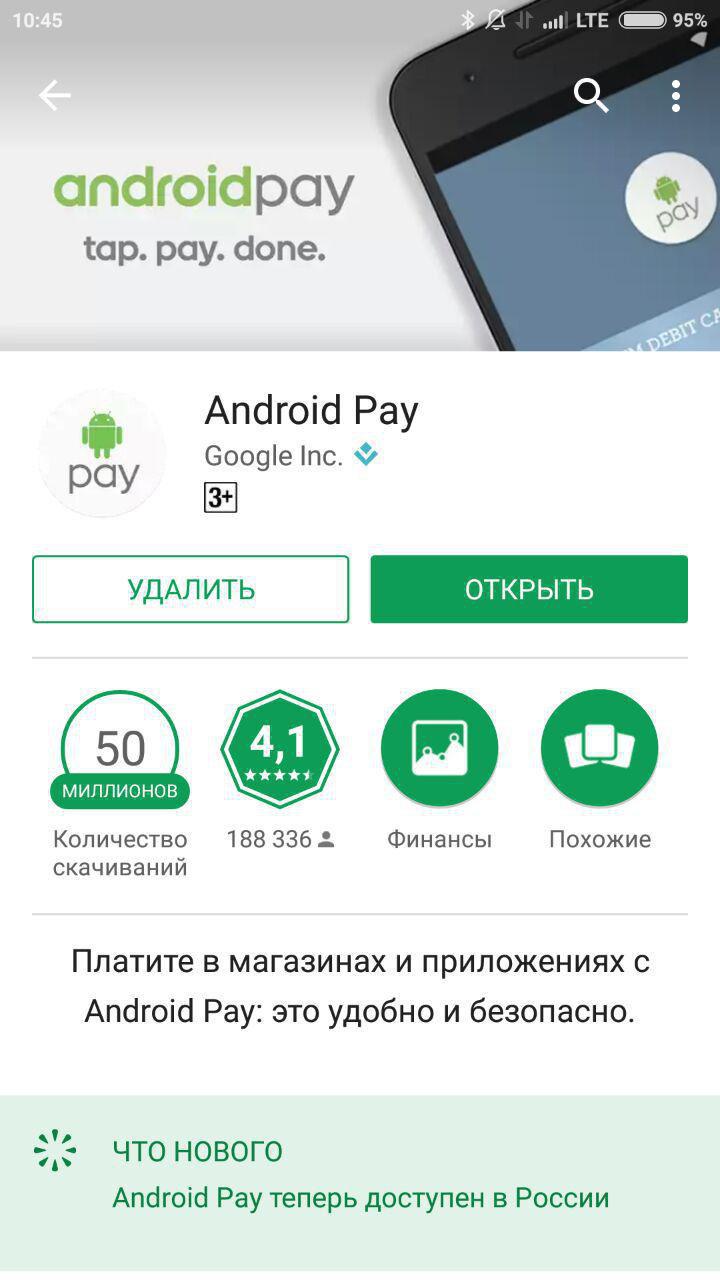
- Если у вас несколько аккаунтов Гугл, нажмите на свое имя вверху экрана и выберите нужный.
2. Теперь у вас на столе появился ярлык, который нужно открыть.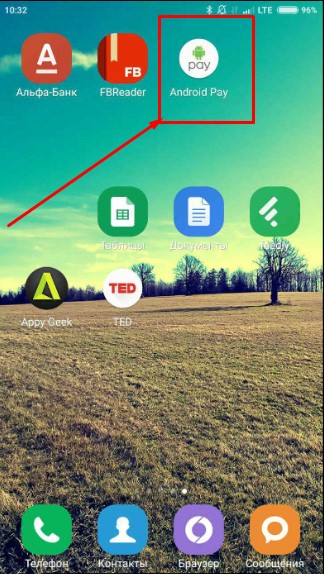
- код подлинности (три цифры, которые находятся на обороте карты);
- имя и фамилию владельца;
- адрес (улица, номер дома);
- город;
- область;
- индекс;
- номер телефона.
О некоторых косяках с индексом в Андроид пей и о том, как их обойти вы можете прочесть на нашем сайте.
4. Примите условия пользования Android Pay и своего банка:
5. Подождите, пока карта проверится.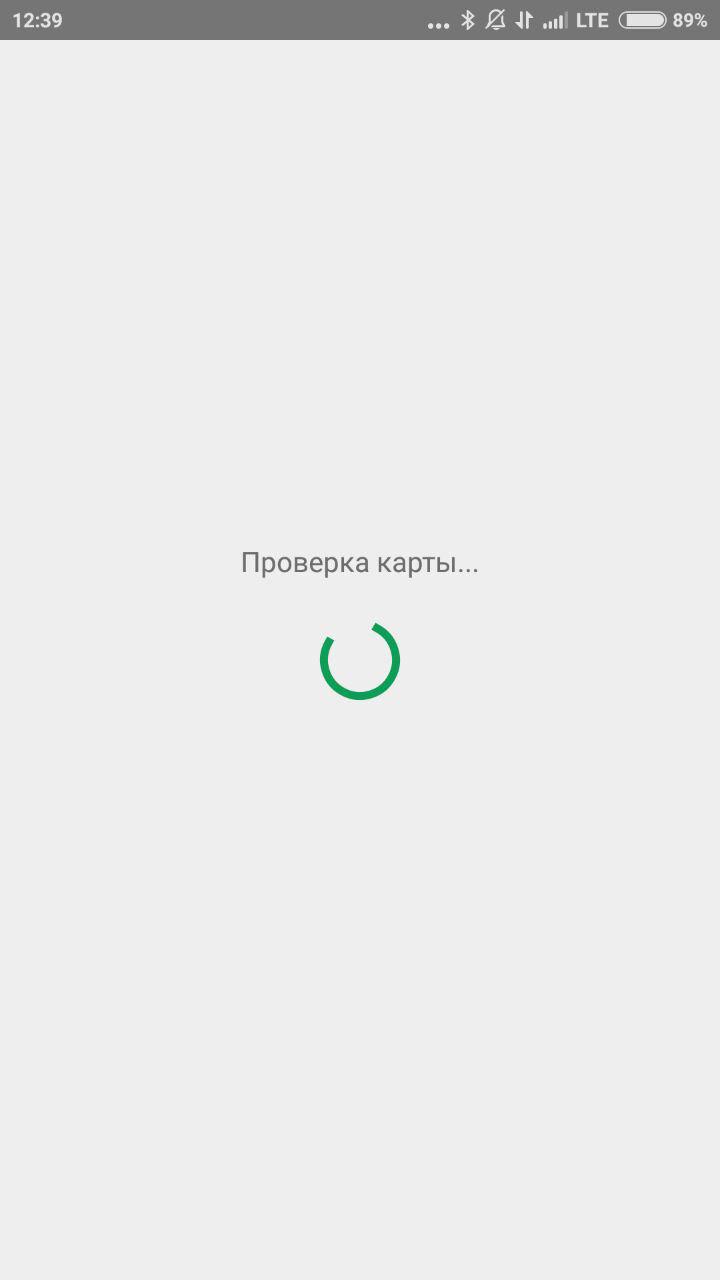
7. Мы выбрали графический ключ. Нужно нарисовать путь открывания и повторить его для подтверждения.
8. Теперь подтверждаем свою карту по СМС: придет код, который нужно ввести.
9. Если ваш телефон имеет чип NFC, то все, вы можете пользоваться сервисом. На тех смартфонах, на которых нет такого чипа, появится следующее сообщение: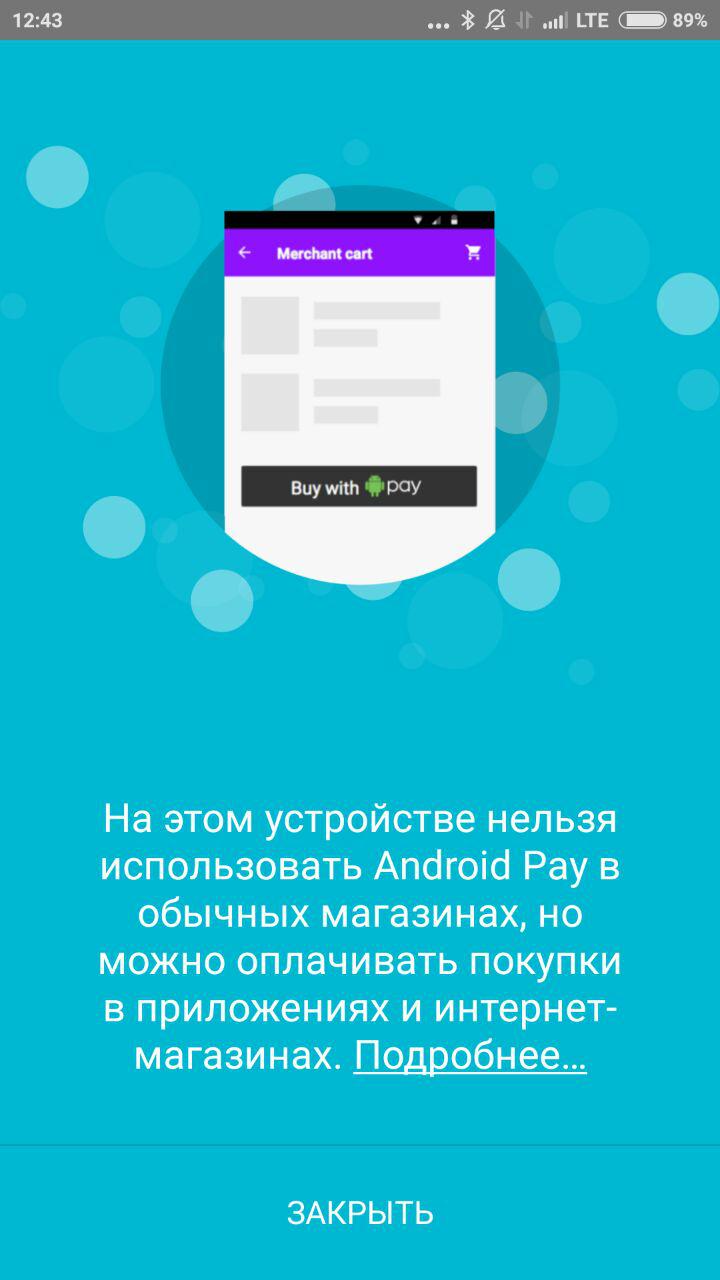
Важно: После добавления вам может прийти сообщение о том, что списали небольшую сумму денег (30 рублей). Не пугайтесь, это временно, скоро должна прийти смс, что операция отменена.
Итак, мы разобрались, как добавить карту к Android Pay. Следующая подсказка посвящена обратному действию.
Как удалить карту из Android Pay?
1. Запустите платежное приложение. Нажмите на изображение карты;
2. Снизу экрана выплывет сообщение, которое нужно прокрутить. Внизу будет строка «Удалить карту».
Если с удалением возникают какие-то сложности, то уберите карточку из платежного профиля Гугл по ссылке payments.google.com в «Способах оплаты»: найдите нужную карточку и нажмите под ней «Удалить».
Надеемся, что наш материал был полезен! Следите за обновлениями.
Комментариев (32)
- Виталий10.01.2018 at 00:13
Удерживайте около 3х секунд палец на той карте, которую вы хотели бы удалить. После, в открывшемся окне, выберите «Удалить карту» Ответить ↓
OR-RWE-03 ошибка при регистрации. Что это такое? Заранее спасибо. Ответить ↓
Очистите данные приложения Google Play, а лучше весь кэш устройства, после перезагрузите телефон. Ответить ↓
Трудно написать НА КАКОМ ЯЗЫКЕ заполнить? Название города, улицы, фамилию? Или имя достаточно? Ответить ↓
Данные можете вносить на русском, только имя и фамилию с карты обязательно на английском. Ответить ↓
Можно привязать одну карту к двум устройствам с разными аккаунтами? Ответить ↓
Можно ли привязать к Android Pai не одну карту, а две-три. Ответить ↓
Добрый день, да, конечно можно. Ответить ↓
Добрый день! Подскажите как привязать несколько банковских карт в вашем приложении Ответить ↓
как добавить несколько банковских карт? Ответить ↓
а я не могу привязать к googlepay карту постоянного клиента магазина «Лента». Ее просто нет в выпадающем списке. В чем дело? Ответить ↓
Можно ли привязать карту другой страны не принадлежащую мне. Хозяин карты отец. Не заблакируется ли карта при попытке ее добавить? Ответить ↓
Можно ли привязать виртуальную карту, например, qiwi? Ответить ↓
Карта сбербанка маестро можно привязать? Ответить ↓
Можно было в списке карт сразу ставить пункт и т.д. после Сбербанк Ответить ↓
У меня карта Сбербанк, я не могу её привезать к андроид пей, пишет что произошла ошибка проверьте правильность данных хотя всё итак правильно! Очень странно -_- Ответить ↓
Как изменить номер, на который необходимо отправить смс от банка. У меня по умолчанию почему-то высвечивается 90-0. И смс не приходят на мой номер. Ответить ↓
Можно ли привязать мою карту на телефон дочери. Ответить ↓
Здравствуйте. Сколько карт можно привязать к устройству, у меня две карты, третью привязать не получается, предлагает программа лояльности либо подарочная карта. Ответить ↓
Добрый день! Официально нигде не указано определенное количество карт, которые можно привязать. Поэтому, скорее всего количество не ограничено Ответить ↓
Если я гражданин США я могу и прилетел в Россию я смогу расплачиваться в магазинах России? Ответить ↓
Ошибка or-rwe-02 при добавлении карты втб Ответить ↓
А где найти необходимую для регистрации информацию? Приложение пишет, что информация должна совпадать с таковой на карте, но ее же там нет. Где можно узнать инфу об этой информации? Ответить ↓
Здравствуйте! Какой адрес и индекс писать, если карта была выпущена на молдавский паспорт (естественно по умолчанию стоит Молдова в поле страна), а проживаю я в Москве? Ответить ↓
Ошибка OR-TAPSH-14. Помогите( Ответить ↓
Установил карту. Банк подтвердил. Через некоторое время карта исчезает. Повторял 3-4 раза, все равно слетает. Ответить ↓
Попробуйте обновить приложение! Ответить ↓
У меня сяоми Ми 9т Почему Гугл пей, постоянно требует (раз в три дня) привязку карты (карта сбербанка). Только привязал карту, через некоторое время опять просит. Подскажите, в чём причина? Ответить ↓
Скорее всего это связано с еще сырой прошивкой. Скоро выйдет обновление ОС и все баги должны быть устранены! Ответить ↓
Выберите свой телефон, добавьте дебетовую или кредитную карту — и всё готово!
Где бы вы ни были — в магазине или в приложении, — вы готовы использовать Google Pay!
- Описание
- Вопрос-ответ Видео
Что нужно, чтобы начать использовать Google Pay


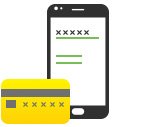
Мобильный телефон на базе операционной системы Android (KitKat) версии 4.4 и выше, c функцией NFC (Near Field Communication) и HCE (Host Card Emulation).
Где можно использовать Google Pay
Вы можете использовать вашу дебетовую или кредитную карту Райффайзенбанка платёжной системы Visa/MasterCard с Google Pay в большинстве обычных магазинов и в некоторых мобильных приложениях торговых точек.
Raiffeisen-Online
Вам необходимо: мобильное приложение Райффайзенбанка Raiffeisen-Online.
- Выберите свою карту MasterCard/Visa и просто добавьте её в сервис Google Pay.
- Введите код из CМС-сообщения при необходимости.
- Ваш телефон готов к использованию сервиса Google Pay!
Google Pay
Вам необходимо: ваш телефон Android и мобильное приложение Google Pay. Если на вашем телефоне не установлено это приложение, скачать его можно здесь:
Бесплатно по России
- Как подключить
- Как оплачивать
- Ошибки при оплате и как их исправить
Как настроить работу
- Перед началом работы убедитесь, что операционная система на вашем смартфоне не ниже версии Android 4.4 и что функция NFC в устройстве активирована в настройках телефона
- Скачайте и установите приложение Google Pay из магазина приложений Google Play Маркет
- Запустите приложение
- Коснитесь значка «Добавить карту» и добавьте карту Росбанка к Google Pay. Сведения о карте можно ввести вручную, а можно использовать камеру телефона, чтобы просканировать ее
- Подтвердите согласие с Условиями выпуска и обслуживания цифровой карты Росбанка
- Далее для подтверждения данных введите одноразовый код, который вы получите в SMS-сообщении
В приложении можно добавить несколько карт различных банков и расплачиваться ими. Для этого необходимо:
- Разблокируйте смартфон
- Зайдите в приложение Google Pay, выберите и коснитесь карты, которую хотите использовать в данный момент
- Нажмите «Сделать карту основной»
- Карта по умолчанию изменена
- Оплатите покупку
Информация о поставщике платежного приложения (Провайдере):
- Наименование Провайдера: Компания Google Ireland Limited
- Местонахождение Провайдера: Gordon House, Barrow Street, Dublin 4, Ireland
В магазинах
В интернете
Для оплаты в приложениях достаточно одного касания для подтверждения платежа. Ищите пометку «Оплата с Google Pay» или картинку с изображением зеленого робота, логотипа платежной системы
- Вы приложили устройство к терминалу, но оплата не происходит
Такое может произойти, если покупка свыше 1000 рублей, в этом случае для оплаты необходимо разблокировать экран телефона
NFC-антенна не уловила сигнал
Смартфон стал вибрировать, на экране появился зеленый флажок
Это означает, что Google Pay передал платежную информацию, а вот терминал её по каким-то причинам не принял. Можно обратиться за помощью к кассиру, попробовать ещё раз
Нужно оплатить картой с чипом, ввод PIN-кода
Это означает, что магазин не принимает платежи через приложение, можно расплатиться только обычной картой
Карта отклонена
В данном случае поможет только банк. Позвоните по номеру 8 800 200 54 34 или посетите ближайшее отделение банка
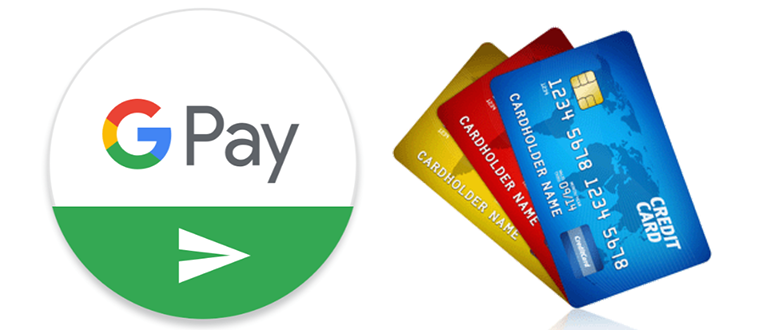
Как добавить карту в Google Pay? Для совершения бесконтактных платежей достаточно установить приложение на смартфон и внести данные банковской карты. Комиссия за привязку и бесконтактные платежи не взимается.
Особенности работы Android Pay
В 2017 году сервис был переименован в Google Pay и был официально запущен в России. Сегодня с приложением сотрудничает множество российских банков, карту которых можно использовать внутри системы.
Чтобы оплатить покупки через Google Pay, достаточно разблокировать смартфон и поднести к терминалу. Средства мгновенно будут списаны с привязанного платежного средства.
Android Pay работает только на устройствах со встроенным модулем NFC.
Именно чип NFC отвечает за передачу данных между устройствами на близком расстоянии. С помощью NFC можно расплачиваться не только смартфоном, но и смарт-часами, умным браслетом или кольцом.
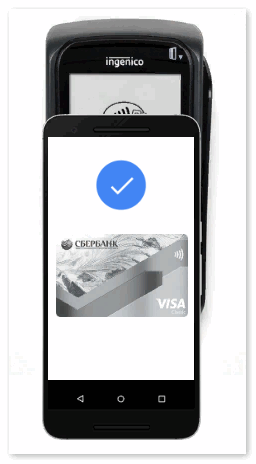
Для совершения бесконтактного платежа важно, чтобы терминал также имел встроенный модуль NFC. Данная технология также называется PayPass и обозначается специальным значком на экране терминала.
Приложение Google Pay имеет определенные системные требования. На смартфоне должны присутствовать:
- ОС Android версии 4.4 или выше;
- Официальная версия прошивки;
- Заблокированный загрузчик;
- Сертификация модели от Гугл;
- Неактивные root-права.
С какими картами работает Google Pay?
Android Pay поддерживает карты Visa и Mastercard. В некоторых случаях возможна привязка карты Maestro. Это зависит от условий соглашения конкретного банка с платежным сервисом.
В 2014 году на территории России появилась внутренняя карта МИР. Ее особенность в том, что она работает независимо от международных платежных систем Visa и Mastercard. А значит, не подвержена влиянию иностранных банков.
Некоторые российские банки активно выпускают карту МИР. Сбербанк, например, предлагает несколько типов данной карты для разных категорий граждан.
К сожалению, эти карты не принимаются в Google Pay. Сервис приветствует только Visa и Mastercard международного образца.
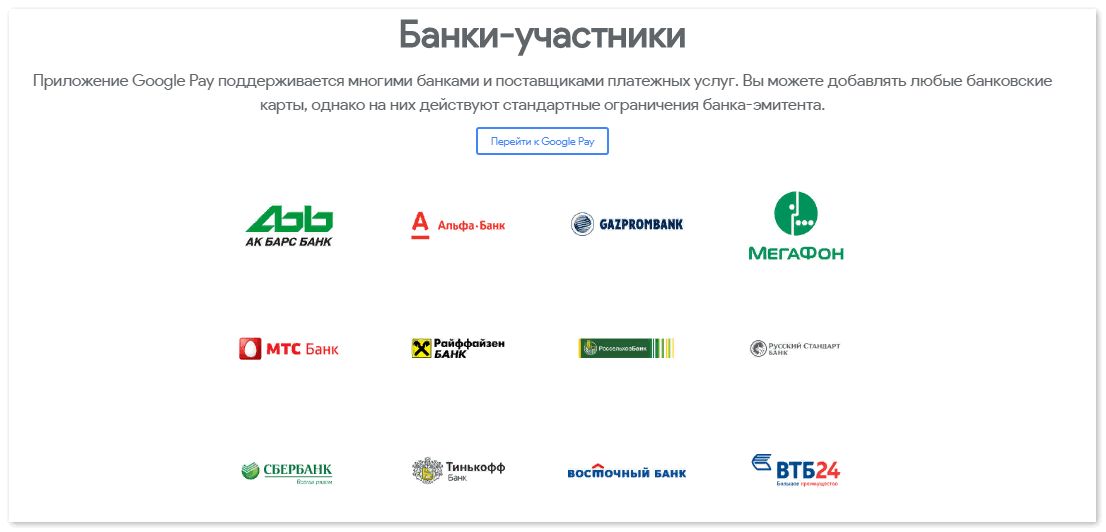
Как привязать карту к системе?
Для совершения бесконтактных платежей пользователю нужно выполнить несколько простых действий:
- Скачать Google Pay из Плэй Маркет;
- Добавить платежное средство к системе;
- Установить блокировку экрана (если она неактивна);
- Совершить первый платеж.
Скачать официальную версию Google Pay можно только через Плэй Маркет. Для этого следует открыть Google Play и найти приложение в поиске. Далее нажать на кнопку «Установить».
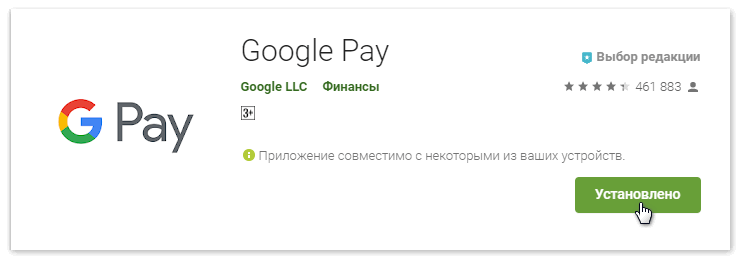
Android Pay установится на смартфон в течение пары минут. После этого следует открыть приложение.
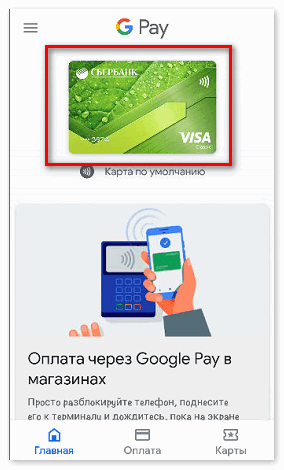
Чтобы добавить несколько карт к системе, следует открыть раздел «Оплата» в Google Pay. В нижней части экрана находится вкладка «Способ оплаты», на которую следует нажать.
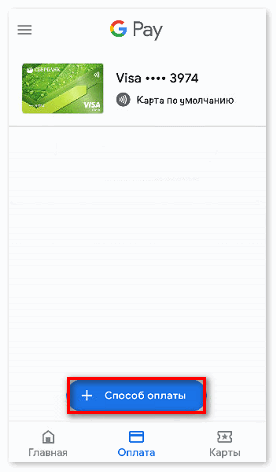
Сервис попросит внести данные банковской карты вручную или сфотографировать через сканер-окно. После успешного внесения данных новое платежное средство появится на странице.
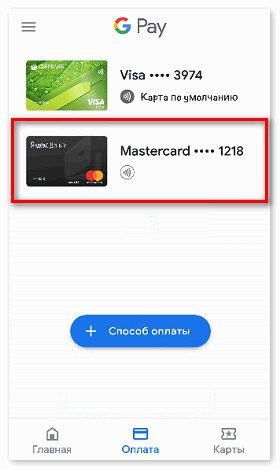
Возле каждого средства оплаты есть значок NFC. Чтобы сделать карту основной, достаточно нажать на этот значок. С карты будут автоматически списываться средства при каждой покупке через Google Pay.
Android Pay также принимает виртуальные карты в качестве средства оплаты. Этот момент очень актуален для владельцев электронных кошельков, поскольку у большинства из них нет пластикового образца.
Как узнать номер виртуальной карты? Рассмотрим этот вопрос на примере сервиса Яндекс.Деньги.
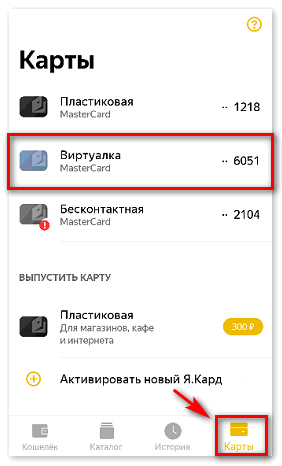
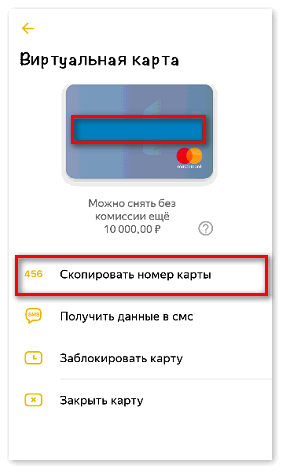
После успешного добавления виртуальной карты к Google Pay пользователь сможет рассчитываться ею не только в интернете, но и любом общественном месте, где есть терминал с бесконтактной оплатой.
Как работает карта Тройка?
Среди жителей Москвы и Московской области очень популярна карта Тройка. Она объединяет в себе поездки на все виды общественного транспорта и кошелек, который можно пополнять через интернет, салоны мобильной связи и отделения метрополитена.

На сайте Единого Транспортного Портала также представлен список смартфонов со встроенным модулем NFC, к которым можно привязать мобильный билет и совершать бесконтактные платежи.
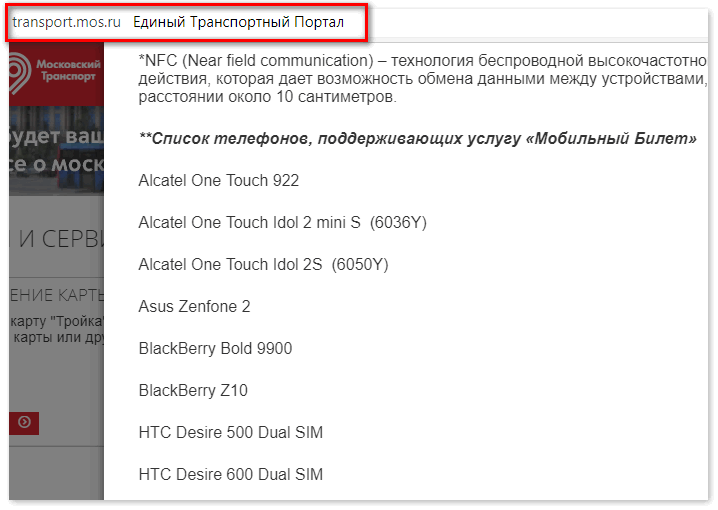
Как отвязать карту?
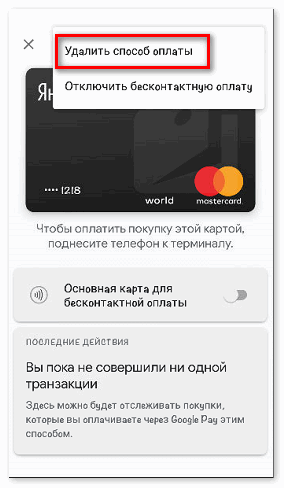
Здесь же можно отключить карту от бесконтактной оплаты, не убирая ее из системы. В этом случае основным платежным средством автоматически станет другая привязанная карта.
Если не пользоваться приложением в течение 90 дней, данные всех платежных средств будут автоматически удалены.
Почему не работает приложение?
Некоторые пользователи сталкиваются с техническим сбоем в работе Google Pay. Наиболее распространенные вопросы:
- Почему мне не удалось добавить карту?
- Как удалить карту из Гугл Пай, если она является основной?
- Во время оплаты терминал выдает ошибку — что делать?
К Google Pay обычно не добавляется карта банка, названия которого нет в списке всех банков-участников системы. Также в приложении не будет работать внутрироссийская карта МИР.
Если к системе привязано всего одно средство оплаты, удалить его можно обычным способом. В настройках карты есть опция «Удалить способ оплаты», на которую следует нажать.
Платеж во время покупки может не пройти из-за технической неисправности терминала. В этом случае рекомендуется использовать пластиковую карту или наличные.
Платёжный сервис Google превращает смартфон в удобный кошелёк для быстрой оплаты товаров и услуг.
Что такое Google Pay и как он работает
Google Pay — ранее известный как Android Pay — это сервис, который позволяет оплачивать покупки в магазинах, на сайтах и в приложениях через смартфон.
Google Pay можно использовать в любых магазинах и других местах, где установлены терминалы для бесконтактной оплаты. Вы наверняка уже видели подобные устройства на кассах и подносили к ним банковские карты для списывания средств.
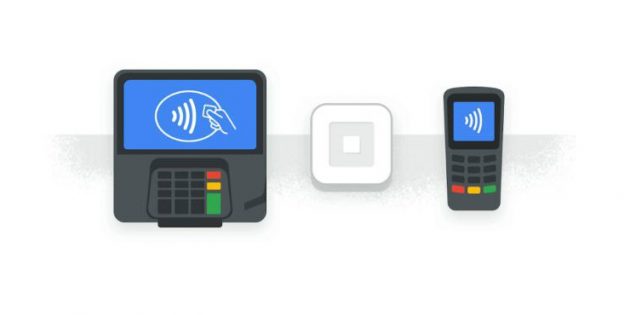
Что касается онлайн-покупок: сайты и приложения, которые принимают деньги через Google Pay, отображают на экране оплаты кнопку с логотипом этого сервиса. Если увидите такую, нужно нажать на неё и следовать дальнейшим подсказкам на дисплее смартфона.
Такой способ избавляет от необходимости каждый раз вводить данные карты и тем самым значительно ускоряет процесс.
Какие устройства и банки поддерживают Google Pay
С Google Pay совместимы все смартфоны, которые работают на Android 4.4 и выше. Кроме того, чтобы вы могли расплачиваться через терминалы, ваш телефон должен поддерживать технологию беспроводной передачи данных NFC.
Узнать версию операционной системы можно в настройках аппарата, нажав «Система» → «О телефоне».
Чтобы проверить поддержку NFC, поищите соответствующий пункт в настройках. Если он есть, смартфон поддерживает NFC. Если не найдёте такой функции самостоятельно, уточните её наличие в устройстве на сайте производителя.
Если вы получили на смартфоне права суперпользователя, то есть рут, Google Pay может отказаться работать.
Есть много способов зарегистрировать банковскую карту:
по номеру 0533*, в офисе Билайн. А ещё вы можете сделать это прямо сейчас на сайте * !
После регистрации банковской карты в системе вы получите SMS-сообщение с секретным кодом. Запомните его — каждый раз при совершении платежей необходимо будет его использовать.
В SMS вы также получите специальную команду. Она понадобится тогда, когда не будет возможности пополнить счет на сайте. Набрав ее с мобильного телефона, вы пополните счет так же легко, как через интернет.
- Позвоните на номер, выберите пункт «Регистрация банковской карты», введите номер карты и срок её действия.
- Введите номер и срок действия банковской карты.
- После получения вашего согласия система временно резервирует случайную сумму от 2 до 10 руб. (округляется до 1 копейки) на вашей банковской карте.
- После этого свяжитесь с банком и узнайте точную сумму, зарезервированную на балансе вашей банковской карты. Для этого воспользуйтесь номером службы поддержки банка, указанным на оборотной стороне вашей карты, и уточните у сотрудника банка сумму последней операции по вашей банковской карте.
- После уточнения суммы продолжите регистрацию там, где вы ее начали (по номеру 0533), и введите сумму, полученную от сотрудника банка.
- Ваша банковская карта будет зарегистрирована, и на ваш телефон поступит SMS сообщение с секретным кодом и инструкциями, как пополнять свой номер и номера других абонентов Билайн.
В офисе Билайн вам необходимо будет предоставить паспорт и банковскую карту.
После проверки ваших данных и регистрации карты в системе вы получите SMS-сообщение с секретным кодом. Запомните его — каждый раз при совершении платежей необходимо будет его использовать.
Частые вопросы
- VISA, MasterCard и Maestro только российских банков
Причин может быть несколько:
Обратитесь в службу поддержки банка, телефон которой указан на обратной стороне вашей банковской карты, для того, чтобы узнать полный номер вашей карты. После этого вы сможете зарегистрировать банковскую карту на сайте.
На данный момент в услуге могут быть зарегистрированы только банковские карты платёжных систем VISA и MasterCard российских банков.
Зарегистрировать карту в услуге «Мобильный платёж с банковской карты» возможно следующим образом:
- На сайте в разделе регистрации новой карты;
- Звонком по номеру 0533;
- В офисе Билайн (при наличии паспорта и банковской карты);
- В мобильном приложении «Мой Билайн» на Android;
- В мобильном приложении Veon.
Регистрация карты не занимает много времени, при этом проводятся все необходимые проверки для определения возможности использования банковской карты в услуге.
Срок действия карты указывается в формате ММГГ. Например, если действие вашей карты прекращается в январе две тысячи двенадцатого года, то нужно ввести четыре цифры: ноль один один два (0112), без пробелов и дополнительных символов.
Регистрация на сайте доступна при нахождении в роуминге. Регистрация звонком по номеру 0533 доступна только при нахождении в поездках по России в сети Билайн (кроме республики Крым и г. Севастополя).
Регистрация банковской карты в услуге «Мобильный платёж с банковской карты» возможна даже при отсутствии средств на балансе телефона.
Система проверки карт едина, и отказ в регистрации через один канал подтвердится и при регистрации через другой.
Удалить зарегистрированную в Услуге банковскую карту *114*4*2*2*[секретный код]*Первые 6 цифр номера карты*Последние 4 цифры номера карты# Вызов
Нет, в случае переоформления или замены номера услуга отключается автоматически и для дальнейшего использования необходима новая регистрация банковской карты к номеру.
Тестовый платеж необходим для проверки возможности использования конкретной карты для совершения мобильных платежей и для исключения несанкционированного использования карты лицом, не являющимся владельцем банковской карты.
В этом случае данные о регистрации данной карты будут удалены через 5 дней. Регистрацию нужно будет начать повторно.
Возможность регистрации новых карт будет заблокирована на 10 дней. Регистрацию нужно будет начать повторно.
В этом случае данные о регистрации данной карты будут удалены через 5 дней. Регистрацию нужно будет начать повторно.
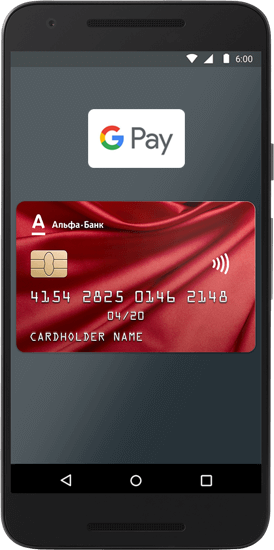
Теперь и владельцы Android могут использовать смартфон как банковскую карту! Установите Google Pay и оплачивайте покупки быстро и безопасно.
Подключите Google Pay к любой из карт Visa или Mastercard Альфа-Банка прямо сейчас или закажите карту.

Как добавить
карту
1. Скачайте приложение Google Pay на ваш смартфон.
2. Выберите «Добавить карту».
3. Введите данные карты вручную или сфотографируйте ее.
4. Введите CVV2 или CVC2.
5. Примите условия пользовательского соглашения и введите пароль из sms-сообщения.
Как платить
Google Pay работает везде, где принимаются бесконтактные платежи.
1. Разблокируйте экран телефона.
2. Поднесите устройство задней панелью к терминалу.
3. Терминал подтвердит успешность оплаты.
1. Нажмите на значок
2. Следуя подсказкам приложения, завершите оформление заказа.
Google Pay доступен пользователям устройств с модулем бесконтактной оплаты NFC и с операционной системой версии KitKat 4.4 и выше.
Google Pay и Android являются товарными знаками Google Inc.
Полезно
знать
Часто задаваемые вопросы
Что будет с данными Google Pay, если сдать телефон в сервис?
Данные Google Pay защищены, и доступ к ним нельзя получить, просто вскрыв телефон. Тем не менее, банк рекомендует предварительно удалить токены из Google Pay.
На какой номер телефона приходит одноразовый пароль при выпуске токена?
На номер телефона, который Вы указали при обращении в банк.
Что делать с токеном, если я потерял карту?
Что делать, если я потерял свой телефон, на котором установлен Google Pay?
Что делать, если карта перевыпущена (по любым причинам)?
Токены удалятся сами, к перевыпущенной карте необходимо выпустить новые токены.
Есть ли ограничения по суммам оплаты?
В самом приложении ограничений нет. Все аналогично карте, к которой выпущен токен. Максимальный размер платежа не ограничен, однако в зависимости от суммы меняется порядок действий при оплате. Особенность приложения Google Pay в том, что:
- кассир запрашивает PIN-код от карты (вводится на терминале в магазине)
В каком случае при оплате покупок вводится пароль/графический ключ/ отпечаток пальца, а в каком – PIN-код от карты?
При оплате на сумму свыше 1000 руб. или при оплате 4-й покупки подряд на сумму до 1000 руб. (если предыдущие 3 покупки совершены без разблокировки смартфона),
Можно ли произвести оплату с помощью приложения, если смартфон выключен / полностью разряжен?
Нет, это невозможно.
Могу ли я использовать Google Pay за границей?
Можете аналогично другим картам Альфа-Банка. Терминал должен принимать бесконтактную оплату.
Что делать, если последние 4 цифры совпадают с PIN-кодом карты?
Это случайное редкое совпадение. Удалите токен и выпустите новый или смените PIN-код.
Я хочу отключить возможность токенизации карты, какие мои действия?
Вам необходимо обратиться в отделение банка и написать заявление в свободной форме. Заявление в обязательном порядке должно содержать ФИО, номер карты и Вашу подпись. В течение трех рабочих дней мы обработаем Ваше заявление.
Есть ли у Google Pay доступ к банковскому счету?
Нет, у Google Pay нет доступа ни к данным карты, ни к банковскому счету карты.
Можно ли добавить неименную карту?
Да, можно, при этом необходимо ввести свои фамилию и имя в соответствующие поля при загрузке карты. Токен будет работать со всеми ограничениями, установленными для такой карты.
Как определить, есть ли поблизости магазины, где можно расплатиться Google Pay?
Для проверки нажмите в приложении Google Pay кнопку в правом верхнем углу. Появится список магазинов поблизости, в которых можно расплатиться через Google Pay. Google Pay принимается во всех магазинах, в которых работает бесконтактная оплата (NFC).
Будут ли мне начисляться бонусы на карту (Аэрофлот, М-Видео, РЖД и др.)
Сколько раз можно неверно ввести PIN-код для Google Pay прежде, чем приложение заблокируется?
Зависит от модели Вашего смартфона.
Будет ли списываться комиссия за обслуживание карты в случае, если карта заблокирована, но я пользуюсь токеном к данной карте?
Да, при активном токене к заблокированной карте комиссия будет списываться.
Что будет с картой, если я удалю токен?
Ничего. Пластиковая карта будет работать, как работала. Токены можно удалять и создавать заново в любой момент. И это бесплатно.
Дизайн карты на экране отличается от дизайна пластиковой карты
Ничего страшного. Это не влияет на возможность расплачиваться токеном.
На экране не виден бонусный номер карты.
Так и должно быть. Телефон не сохраняет саму фотографию карты, поэтому не запоминает и не выводит на экран ее бонусный номер.
Сколько стоит подключение услуги Google Pay?
Что будет с моими токенами, если я перестану пользоваться Google Pay?
Если Вы не используете токен в течение 30 дней, он может быть удалён. В этом случае нужно будет загружать карту в Google Pay заново.
Что будет с токенами, если я удалю пароль для смартфона, графический ключ (рисунок, соединение точек), отпечаток пальца?
В этом случае Вы не сможете воспользоваться приложением Google Pay.
Что будет с токенами, если я верну заводские настройки?
Токены работать не будут. Нужно заново загрузить карту в Google Pay.
Будет ли у меня работать Google Pay, если на смартфоне установлено приложение Samsung Pay?
В этом случае рекомендуем вам пользоваться приложением Samsung Pay.
Если в моем смартфоне нет NFC-модуля, значит, Google Pay не для меня?
Оплата возможна только в мобильных приложениях, где Google Pay указан в качестве способа оплаты.
Почему мне не приходит одноразовый SMS-пароль?
SMS приходит на номер, который Вы указали при обращении в банк. Также убедитесь, что телефон подключен к сети и попробуйте запросить одноразовый пароль повторно.
Могу ли я добавить на свое устройство карту третьего лица?
Банк не рекомендует загружать карты третьих лиц на свои устройства.
После загрузки карты в Google Pay мне пришло SMS-сообщение о покупке GooGLE*SERVICES на сумму 30 руб. Что это за покупка?
Данная сумма захолдирована на вашем счету, холд будет снят в этот же день. Таким образом приложение Google Pay проверяет, что карта активна.
Смогу ли я оплачивать покупки с помощью Google Pay при отсутствии интернет-соединения?
При кратковременном отсутствии интернет-соединения оплата будет проходить, при длительном — оплата не пройдет.
Можно ли добавить карту в часы и оплачивать покупки с помощью Google Pay?

А знаете ли вы, что название PayPal состоит из двух английских слов: «pay» и «pal» и дословно переводится, как «заплати приятелю»?
Открытие и содержание аккаунта в системе PayPal совершенно бесплатны. Сюрпризов тут не будет. Компания PayPal, конечно, не благотворительная организация, за услуги берется комиссия, но касается это получателей средств, продавцов.
Для регистрации в Paypal вам понадобится:
Инструкция по регистрации:
Вопросы относительно того, как проходит регистрация в PayPal, вы можете задать на нашем форуме.
Перейдите на сайт PayPal.com. Ваша страна проживания и, соответственно, язык интерфейса должны определиться автоматически.
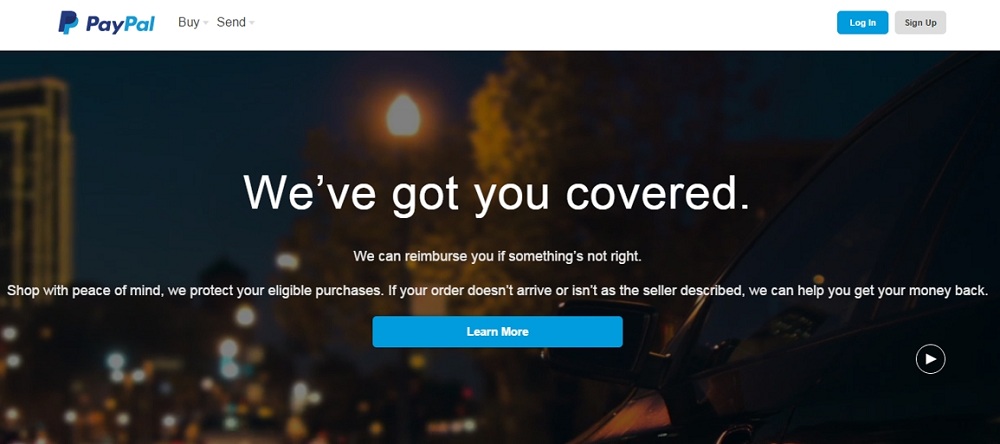
Скриншот с сайта PayPal.com
Определил ли PayPal страну правильно или нет, можно выяснить по значку-флагу, отображающемуся обычно в правом нижнем углу экрана. В зависимости от устройства, на котором вы открываете сайт (смартфон, планшет), местоположение флага на экране может меняться.
Русский язык автоматически устанавливается только для PayPal Россия (жителей Российской Федерации). Для Украины, Казахстана, Республики Беларусь по умолчанию устанавливается английский язык, и на нем же должна проводиться регистрация в PayPal.
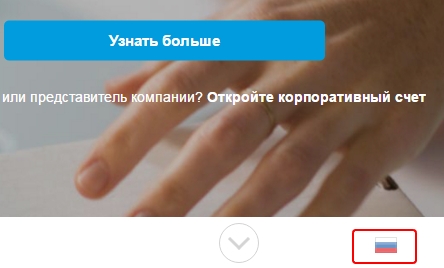
Если PayPal определил страну некорректно или вы просто хотите сменить язык интерфейса, достаточно нажать на флажок, открыть список стран и выбрать соответствующую.
Выбор языка не влияет на дальнейшую регистрацию, страна проживания будет выбираться в ходе дальнейшей регистрации отдельно.
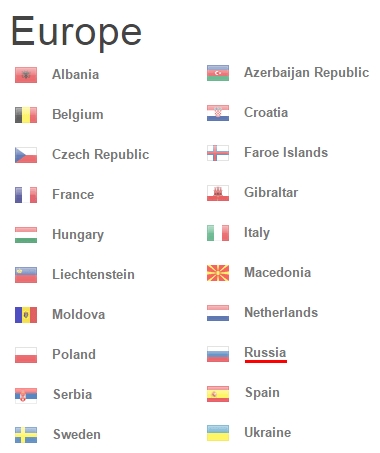
Затем на сайте PayPal.com в правом верхнем углу нажимайте кнопку «Зарегистрироваться».
На следующей странице необходимо выбрать тип создаваемого аккаунта. На выбор предлагается два типа:
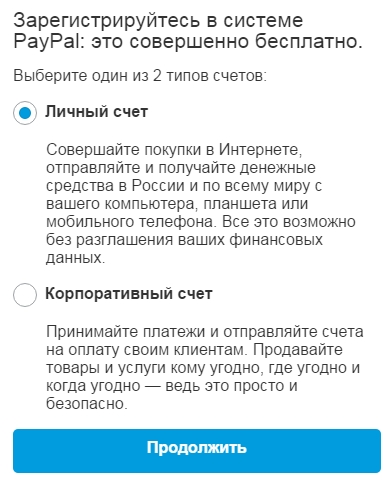
- Личный счет – для частных (физических лиц)
- Корпоративный – для компании (юридических лиц)
Выбрав тип аккаунта и нажав «Продолжить», вы попадете на страницу, где будет предложено:
Личные данные владельца PayPal-аккаунта
Форма достаточно проста и с ее заполнением проблем возникнуть не должно. Вводить информацию для PayPal в России нужно на русском языке, вводя данные в точном соответствии с паспортными (паспорт гражданина РФ).
Вводите информацию внимательно. Обратите внимание, что все пункты обязательны для заполнения. Для примера мы ввели в анкету абстрактные данные.
Имя – Ваше Имя (Например Andrey)
Отчество – Ваше Отчество (Например Petrovich)
Фамилия – Ваша Фамилия (Например Ivanov)
Обратите внимание, что в форме сначала идет имя, затем фамилия и только в конце отчество.
Дата рождения – Выберите свою дату рождения, которая соответствует паспорту.
Национальность / Nationality – выберите свою национальность. Или же просто оставьте ранее выбранную страну.
Для россиян регистрация в PayPal в обязательном порядке предусматривает введение номера и серии гражданского паспорта. Вводите номер и серию подряд, без пробелов.
Также только россиянам при регистрации требуется ввести данные одного из трех документов на выбор.
Регион, район (Province / Region) – Укажите запрашиваемые данные. Для России можно просто ввести RU, для Украины — UA, для Казахстана — KZ, для Литвы — LT и т.д.
Индекс (Postal Code) – почтовый индекс (необязательно).
Населенный пункт (City) – ваш населенный пункт (город).
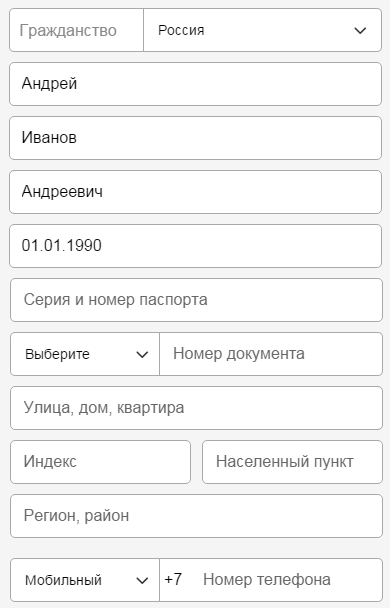
Пользовательское соглашение и политика конфиденциальности

Платежная карта
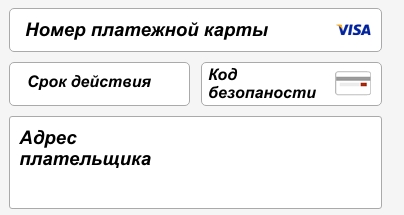
Номер кредитной карты – введите номер указанный на титульной стороне вашей платежной карты. Без пробелов.
Дата окончания срока действия – это т.н. «Expiration Date» – срок действия карты. Месяц и год. Указаны на титульной стороне карты.
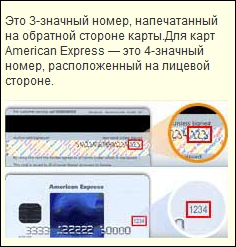
Если Paypal не принял вашу платежную карту, не спешите расстраиваться. Прежде всего надо разобраться, почему карта отклонена: на это может быть много причин. Вам поможет наша статья, в которой мы кратко постарались разобрать наиболее вероятные варианты.
Верификация e-mail адреса
Если карта была успешно авторизована, вы решили ввести ее позже, или даже если она была отклонена, система все равно попросит выполнить следующий шаг: подтвердить e-mail адрес, который был указан в регистрационной форме.
Проверьте входящую почту в электронном ящике, который указан при регистрации. Если там есть письмо от PayPal с темой «Добро пожаловать в PayPal / Welcome to PayPal», найдите в нем кнопку «Активировать / Activate» и нажмите ее.
Вы попадете на сайт PayPal, где для подтверждение также понадобится ввести выбранный при регистрации пароль. Сразу же вас попросят придумать два секретных вопроса, ответ на которые надо будет ввести, если когда-нибудь вы забудете пароль.
В случае, если ссылка в письме не работает, то зайдите в ваш PayPal аккаунт и во вкладке «Список Задач» выберите «Подтвердить адрес электронной почты».
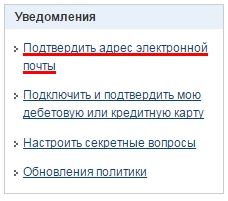
Затем на следующей странице в «Шаг 2» выберите «Нажмите эту ссылку, если эта кнопка в теле электронного письма» и введите цифровой код подтверждения (confirmation number) из пришедшего вам письма.
Если никаких писем от PayPal вам не приходило, то вы можете выслать себе письмо с кодом для верификации повторно. Для этого надо нажать на этой же странице внизу на ссылку «запросить новый номер подтверждения».
Верификация карты
1. Оформите любую карту МТС Банка, если у
вас ее еще нет
2. Подключите карту к Google Pay на своем
Android-устройстве
3. Готово! Совершайте покупки, как по обычной
банковской карте
С Google Pay вам доступны все выгоды и преимущества своей карты МТС Банка,
и карту не нужно носить с собой
Как подключить карту к Google Pay
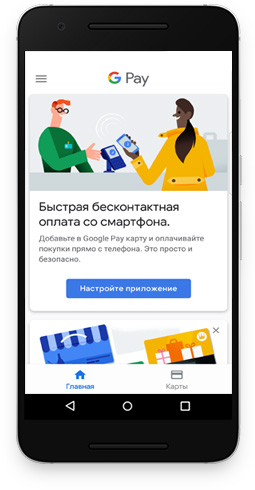
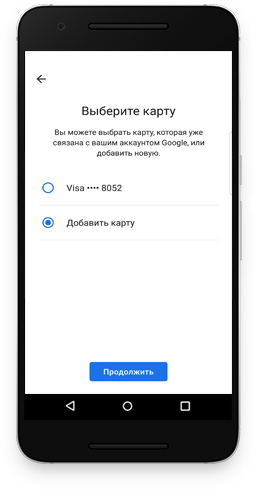
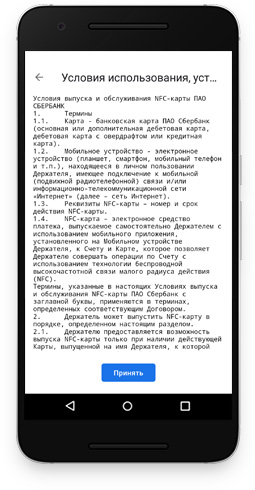
Как платить
Оплата в Интернете
Чтобы расплачиваться с Google Pay, нужно при выборе способа оплаты нажать кнопку
и подтвердить заказ. Вводить данные своих карт не нужно, это экономит ваше время.
Оплата в магазинах
Оплачивайте везде , где вы привыкли расплачиваться обычной банковской картой: в магазинах, кафе, кино и других местах.
Разблокируйте (активируйте) экран смартфона и приложите его к терминалу бесконтактной оплаты с одним из следующих значков.
Получайте выгоду от своих покупок
Выиграй iPhone X
по карте Mastercard
Устройства
Любой смартфон с технологией бесконтактных платежей (NFC) или планшет.
Операционная система Android 4.4 и выше.
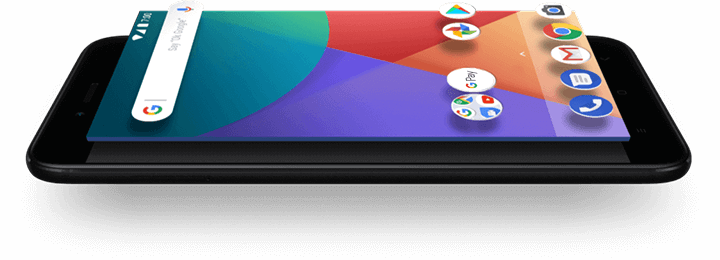
Вопросы и ответы:
Безопасна ли оплата покупок Google Pay?
Какие карты МТС Банка могут быть загружены в приложение Google Pay?
- МТС CASHBACK
- МТС Деньги Weekend
- МТС Деньги Zero
- МТС Деньги Вклад
- МТС SMART Деньги
- Masterсard Standard/Gold/Platinum/Black Edition
- VISA Classic/Gold/Platinum/Infinite
- Студенческая карта
- Топливная карта
Сколько банковских карт можно добавить в Google Pay?
Все вопросы и ответы
Можно добавить одну и ту же карту на несколько устройств?
Нужно ли подключение к интернету, когда регистрируете банковскую карту в приложении?
Для оплаты покупок с помощью Google Pay должно быть подключение к интернету?
Насколько близко нужно подносить смартфон к терминалу при оплате?
Как оплачивать покупки в приложениях и интернет-магазинах?
Можно ли использовать Google Pay на устройствах с root-правами?
Как вернуть товар, оплаченный через Google Pay?
Вам необходимо совершить те же действия, что и при покупке:
- Разблокируйте экран смартфона;
- Поднесите смартфон к терминалу (при необходимости подтвердите возврат нажатием на Touch ID или введением PIN-кода устройства).
Что будет, если удалить Google Pay со смартфона?
Смартфон украден или утерян, что делать?
В случае кражи или потери устройства, Пользователь может:
Есть много способов зарегистрировать банковскую карту:
по номеру 0533*, в офисе Билайн. А ещё вы можете сделать это прямо сейчас на сайте * !
После регистрации банковской карты в системе вы получите SMS-сообщение с секретным кодом. Запомните его — каждый раз при совершении платежей необходимо будет его использовать.
В SMS вы также получите специальную команду. Она понадобится тогда, когда не будет возможности пополнить счет на сайте. Набрав ее с мобильного телефона, вы пополните счет так же легко, как через интернет.
- Позвоните на номер, выберите пункт «Регистрация банковской карты», введите номер карты и срок её действия.
- Введите номер и срок действия банковской карты.
- После получения вашего согласия система временно резервирует случайную сумму от 2 до 10 руб. (округляется до 1 копейки) на вашей банковской карте.
- После этого свяжитесь с банком и узнайте точную сумму, зарезервированную на балансе вашей банковской карты. Для этого воспользуйтесь номером службы поддержки банка, указанным на оборотной стороне вашей карты, и уточните у сотрудника банка сумму последней операции по вашей банковской карте.
- После уточнения суммы продолжите регистрацию там, где вы ее начали (по номеру 0533), и введите сумму, полученную от сотрудника банка.
- Ваша банковская карта будет зарегистрирована, и на ваш телефон поступит SMS сообщение с секретным кодом и инструкциями, как пополнять свой номер и номера других абонентов Билайн.
В офисе Билайн вам необходимо будет предоставить паспорт и банковскую карту.
После проверки ваших данных и регистрации карты в системе вы получите SMS-сообщение с секретным кодом. Запомните его — каждый раз при совершении платежей необходимо будет его использовать.
Частые вопросы
- VISA, MasterCard и Maestro только российских банков
Причин может быть несколько:
Обратитесь в службу поддержки банка, телефон которой указан на обратной стороне вашей банковской карты, для того, чтобы узнать полный номер вашей карты. После этого вы сможете зарегистрировать банковскую карту на сайте.
На данный момент в услуге могут быть зарегистрированы только банковские карты платёжных систем VISA и MasterCard российских банков.
Зарегистрировать карту в услуге «Мобильный платёж с банковской карты» возможно следующим образом:
- На сайте в разделе регистрации новой карты;
- Звонком по номеру 0533;
- В офисе Билайн (при наличии паспорта и банковской карты);
- В мобильном приложении «Мой Билайн» на Android;
- В мобильном приложении Veon.
Регистрация карты не занимает много времени, при этом проводятся все необходимые проверки для определения возможности использования банковской карты в услуге.
Срок действия карты указывается в формате ММГГ. Например, если действие вашей карты прекращается в январе две тысячи двенадцатого года, то нужно ввести четыре цифры: ноль один один два (0112), без пробелов и дополнительных символов.
Регистрация на сайте доступна при нахождении в роуминге. Регистрация звонком по номеру 0533 доступна только при нахождении в поездках по России в сети Билайн (кроме республики Крым и г. Севастополя).
Регистрация банковской карты в услуге «Мобильный платёж с банковской карты» возможна даже при отсутствии средств на балансе телефона.
Система проверки карт едина, и отказ в регистрации через один канал подтвердится и при регистрации через другой.
Удалить зарегистрированную в Услуге банковскую карту *114*4*2*2*[секретный код]*Первые 6 цифр номера карты*Последние 4 цифры номера карты# Вызов
Нет, в случае переоформления или замены номера услуга отключается автоматически и для дальнейшего использования необходима новая регистрация банковской карты к номеру.
Тестовый платеж необходим для проверки возможности использования конкретной карты для совершения мобильных платежей и для исключения несанкционированного использования карты лицом, не являющимся владельцем банковской карты.
В этом случае данные о регистрации данной карты будут удалены через 5 дней. Регистрацию нужно будет начать повторно.
Возможность регистрации новых карт будет заблокирована на 10 дней. Регистрацию нужно будет начать повторно.
В этом случае данные о регистрации данной карты будут удалены через 5 дней. Регистрацию нужно будет начать повторно.

